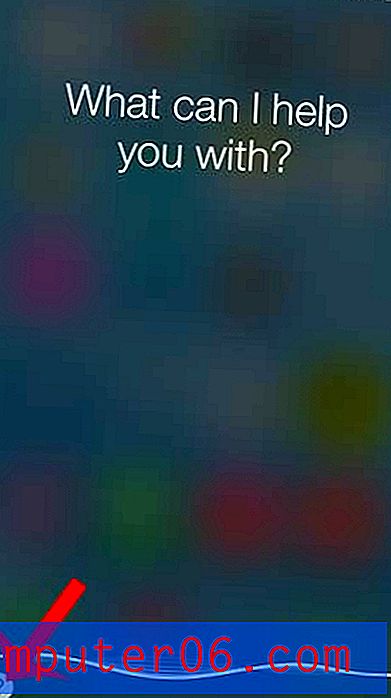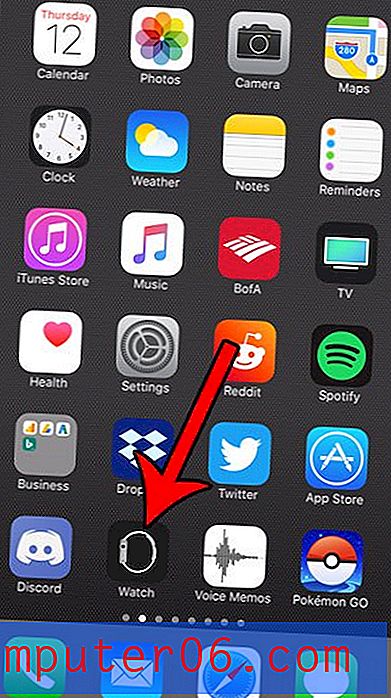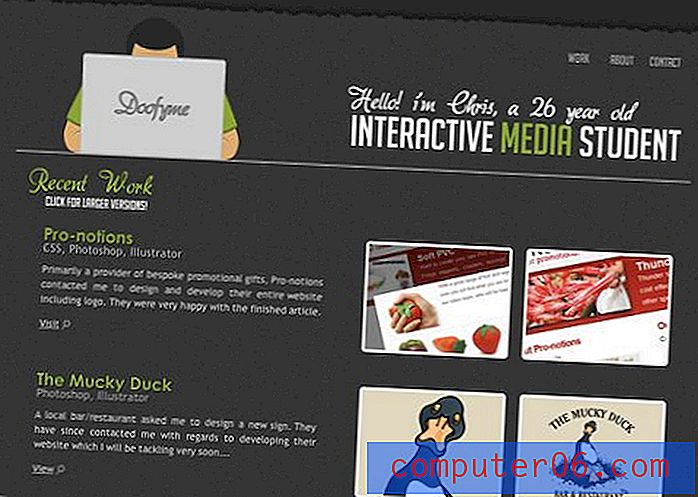Comment installer une extension dans Microsoft Edge
Le navigateur Web a beaucoup progressé depuis la première utilisation généralisée d'Internet, et il y a beaucoup de choses que vous pouvez faire avec une installation de navigateur standard. Mais il y a aussi beaucoup plus que vous pouvez faire, et vous pouvez souvent intégrer vos services préférés de manière très utile dans un navigateur comme Microsoft Edge.
Une grande partie de cela est possible avec l'utilisation d'extensions, qui sont des applications que vous installez via le Microsoft Store et qui vous offrent des fonctionnalités supplémentaires. Notre tutoriel ci-dessous vous montrera comment rechercher et installer une extension dans Microsoft Edge.
Comment obtenir des extensions pour Microsoft Edge
Les étapes de cet article ont été effectuées sur Windows 10, dans le navigateur Web Microsoft Edge. Ce guide va vous montrer comment rechercher et installer une extension pour Microsoft Edge à partir du Microsoft Store.
Étape 1: lancez le navigateur Web Microsoft Edge.
Étape 2: Sélectionnez l'option Paramètres et plus en haut à droite de la fenêtre.

Étape 3: choisissez l'option Extensions en bas de ce menu.
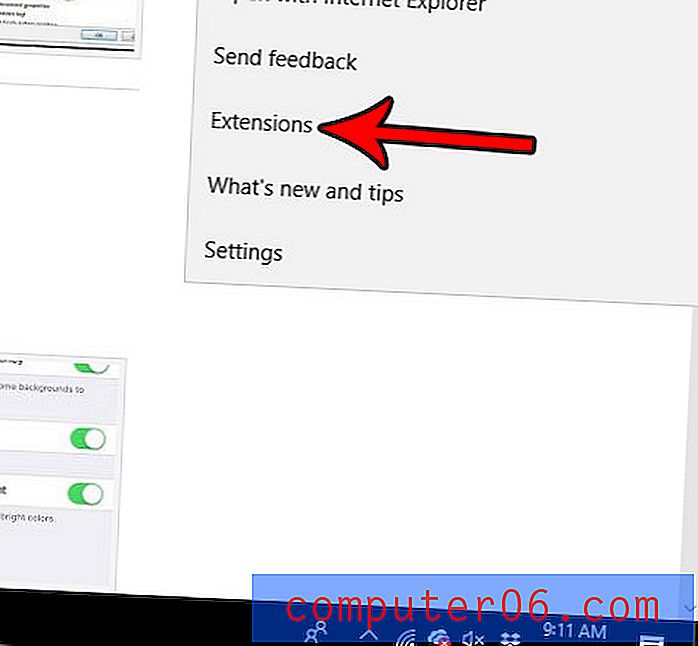
Étape 4: cliquez sur l'option Obtenir les extensions de la boutique .
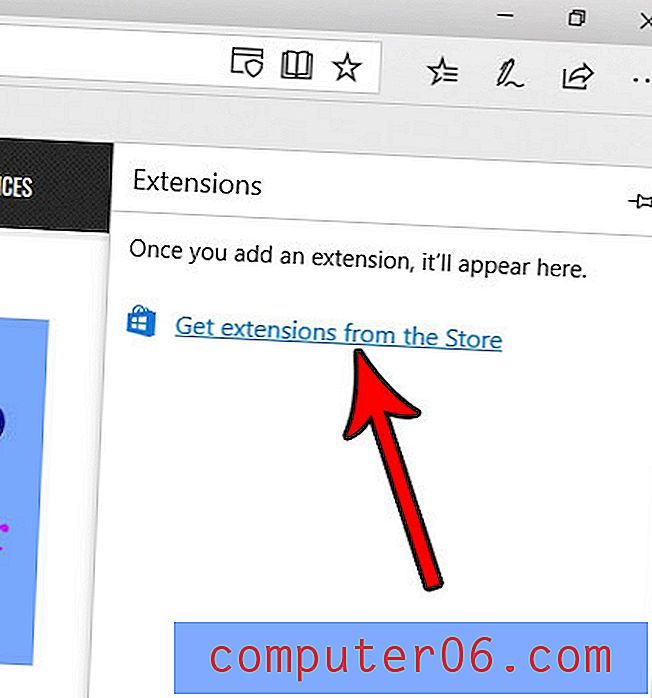
Étape 5: parcourez le magasin et cliquez sur les extensions que vous souhaitez installer. Notez que beaucoup d'entre eux sont gratuits, mais certains peuvent nécessiter que vous ayez un autre programme ou abonnement pour obtenir toutes les capacités de l'extension.
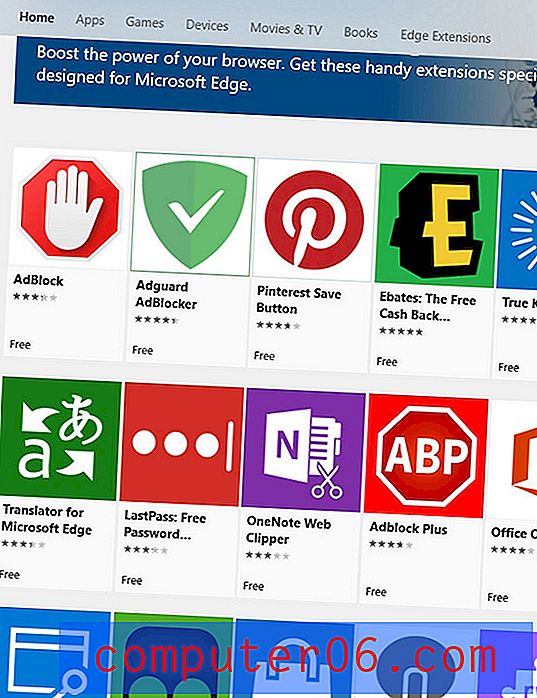
Étape 6: Cliquez sur le bouton bleu Obtenir pour installer l'extension.
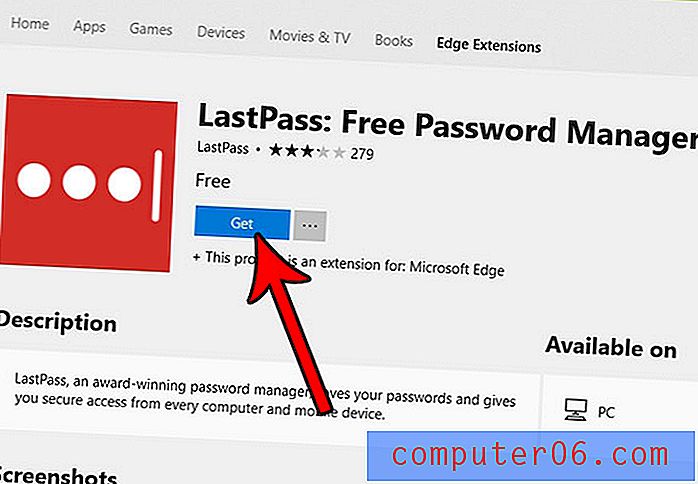
Étape 7: Cliquez sur le bouton Lancer une fois l'installation de l'extension terminée. Vous pouvez ensuite procéder à la configuration et à l'utilisation de l'extension.
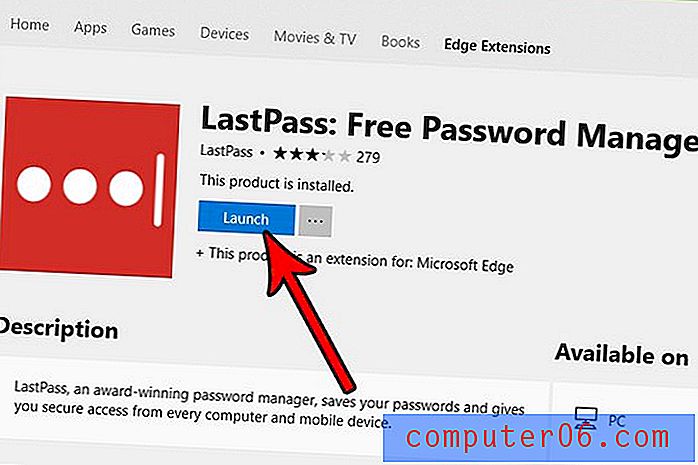
Avez-vous remarqué que les recherches que vous effectuez dans la barre d'adresse en haut de la fenêtre Edge ne sont pas effectuées dans le moteur de recherche que vous souhaitez? Découvrez comment changer le moteur de recherche par défaut dans Microsoft Edge et utiliser le moteur de recherche que vous souhaitez à la place.